Dell OptiPlex 5050 User Manual [fr]
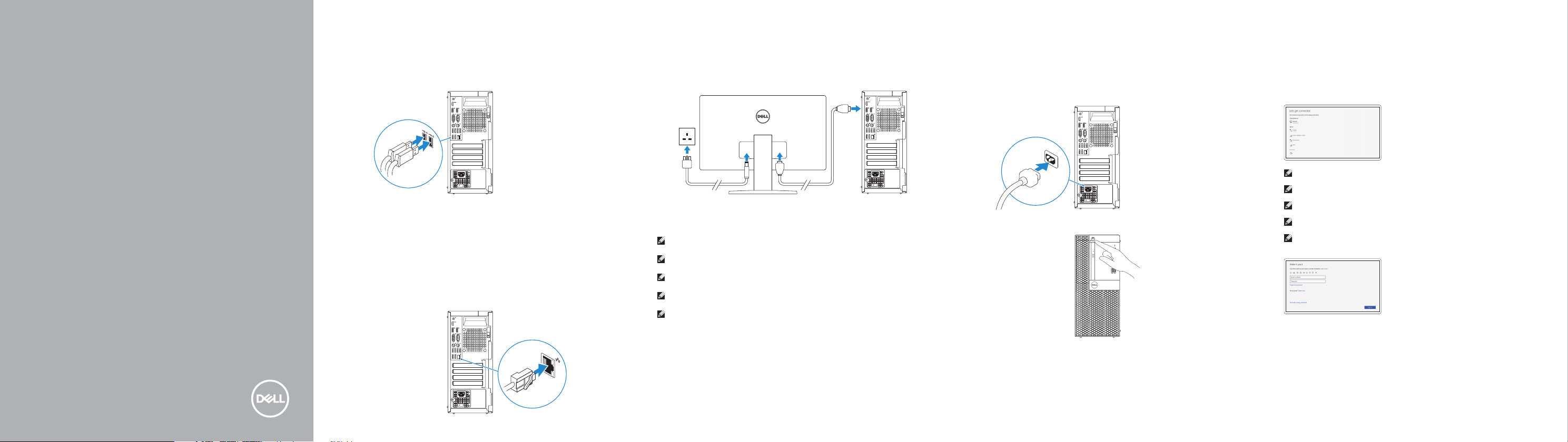
OptiPlex 5050 Tower
Quick Start Guide
Snelstartgids
Guide d'information rapide
Schnellstart-Handbuch
Guida introduttiva rapida
1 Connect the keyboard and mouse
Sluit het toetsenbord en de muis aan
Connecter le clavier et la souris
Tastatur und Maus anschließen
Collegare la tastiera e il mouse
2 Connect the network cable — optional
Sluit de netwerkkabel aan — optioneel
Connecter le câble réseau — facultatif
Netzwerkkabel anschließen — optional
Collegare il cavo di rete — opzionale
3 Connect the display
Sluit het beeldscherm aan
Connecter l'écran
Bildschirm anschließen
Collegare lo schermo
NOTE: If you ordered your computer with a discrete graphics card, connectthe display to the
discrete graphics card.
N.B.: Als u uw computer inclusief een discrete grafische kaart heeft gekocht, sluit u het
beeldscherm aan op de discrete grafische kaart.
REMARQUE : si l'ordinateur a été livré avec une carte graphique dédiée en option, connecter
l'écran à la carte graphique.
ANMERKUNG: Wenn Sie einen Computer mit separater Grafikkarte bestellt haben, schließen Sie
die Anzeige über die separate Grafikkarte an.
N.B.: se il computer è stato ordinato con una scheda grafica discreta, collegare lo schermo alla
scheda grafica discreta.
4 Connect the power cable and
press the power button
Sluit de stroomkabel aan en druk op de aan-uitknop
Connecter le câble d'alimentation et appuyer sur le bouton d'alimentation
Stromkabel anschließen und Betriebsschalter drücken
Collegare il cavo di alimentazione e premere il pulsante di alimentazione
Finish operating system setup
5
Voltooi de installatie van het besturingssysteem
Terminer la configuration du système d’exploitation
Betriebssystem-Setup abschließen
Terminare la configurazione del sistema operativo
Windows
Connect to your network
Maak verbinding met uw netwerk
Se connecter à un réseau
Mit dem Netzwerk verbinden
Connettere alla rete
NOTE: If you are connecting to a secured wireless network, enter the password for the wireless
network access when prompted.
N.B.: Als u verbinding maakt met een beveiligd draadloos netwerk, vul dan het wachtwoord
voor het netwerk in wanneer daar om gevraagd wordt.
REMARQUE : dans le cas d’une connexion à un réseau sans fil sécurisé, saisir le mot de passe
d’accès au réseau sans fil lorsque l’invite apparaît.
ANMERKUNG: Wenn Sie sich mit einem geschützten Wireless-Netzwerk verbinden, geben Sie
das Kennwort für das Wireless-Netzwerk ein, wenn Sie dazu aufgefordert werden.
N.B.: per collegarsi a una rete senza fili protetta, inserire la password di accesso alla rete senza
fili quando richiesto.
Sign in to your Microsoft account orcreate
alocal account
Meld u aan bij uw Microsoft-account of maak
een lokale account aan
Se connecter à un compte Microsoft ou créer
un compte local
Bei Ihrem Microsoft-Konto anmelden
oderlokales Kontoerstellen
Effettuare l’accesso al proprio account
Microsoft oppure creare un account locale
Ubuntu
Follow the instructions on the screen to finish setup.
Volg de instructies op het scherm om de setup te voltooien.
Suivre les instructions qui s’affichent à l’écran pour terminer la configuration.
Folgen Sie den Anweisungen auf dem Bildschirm, um das Setup abzuschließen.
Seguire le istruzioni visualizzate sullo schermo per terminare la configurazione.

Product support and manuals
Productondersteuning en handleidingen
Support produits et manuels
Produktsupport und Handbücher
Suppor to prodotto e m anuali
Contact Dell
Contact opnemen met Dell | Contacter Dell
Kontaktaufnahme mit Dell | Contattare Dell
Regulatory and safety
Regelgeving en veiligheid
Réglementations et sécurité
Sicherheitshinweise und Zulassungsinformationen
Normative e sicurezza
Regulatory model
Beschreven model | Modèle réglementaire
Muster-Modellnummer | Modello normativo
Regulatory type
Beschreven type | Type réglementaire
Muster-Typnummer | Tipo di conformità
Computer model
Computermodel | Modèle de l'ordinateur
Computermodell | Modello computer
Dell.com/support
Dell.com/support/manuals
Dell.com/support/windows
Dell.com/contactdell
Dell.com/regulatory_compliance
D18M
D18M003
OptiPl ex 5050 Tower
Locate Dell apps
Vind Dell apps | Localiser les applications Dell
Dell Apps ausfindig machen | Individuare le app Dell
SupportAssist Check and update your computer
Controleer en update uw computer
Rechercher des mises à jour et les installer sur
votre ordinateur
Computer überprüfen und aktualisieren
Verificare e aggiornare il computer
Features
Kenmerken | Caractéristiques | Funktionen | Funzioni
1. Aan-uitknop en voedingslampje
2. 5,25-inch extern compartiment
3. Optisch station (optioneel)
4. USB 2.0-poort met PowerShare
5. Lijnuitgang
6. Activiteitenlampje vaste schijf
7. HDMI-poort
8. Geheugenkaartlezer (optioneel)
9. Disp layPort
10. Headsetpoort
11. Seriële Poort
12. USB 2.0-poort
13. PS/2-toetsenbordpoort
14. USB 3.0-poorten
15. USB 2.0-poorten
(ondersteunt Smart Power On)
16. Uitbreidingskaartsleuven
17. Poort voor stroomkabel
18. Diagnostisch lampje voeding
19. Slot voor kabelbehuizing
20. Vergrendeling
21. VGA-poort (optioneel)
22. PS/2-muispoort
23. Netwerkp oort
24. Kensington-veiligheidskabelslot
25. Padlock-ring
1. Betriebsschalter und Betriebsanzeige
2. Externer 5,25-Zoll-Schacht
3. Optisches Laufwerk (optional)
4. USB2.0-Anschluss mit PowerShare
5. Ausgangsanschluss
6. Festplatten-Aktivitätsanzeige
7. HDMI-Anschluss
8. Medienkarten-Lesegerät (optional)
9. DisplayPort-Anschluss
10. Kopfhöreranschluss
11. Serielle Schnittstelle
12. USB2.0-Anschluss
13. PS/2-Tastaturanschluss
14. USB3.0-Anschlüsse
15. USB2.0-Anschlüsse
(unterstützt Smart Power On)
16. Erweiterungskartensteckplätze
17. Netzanschluss-Port
18. Diagnoseanzeige der
Stromversorgung
19. Verriegelungsschlitz für
Kabelabdeckung
20. Entriegelungsriegel
21. VGA-Anschluss (optional)
22. PS/2-Mausanschluss
23. Netzwerkanschluss
24. Kensington-
Sicherheitskabeleinschub
25. Ring für das Vorhängeschloss
© 2016 Del l Inc.
© 2016 Microsoft Corporation.
© 2016 Can onical Ltd.
Printed in China.
2016-12
1. Power button and power light
2. 5.25-inch external bay
3. Optical drive (optional)
4. USB 2.0 port with PowerShare
5. Line-out port
6. Hard drive activity light
7. HDMI port
8. Memory card reader (optional)
9. Disp layPort
10. Headset port
11. Serial port
12. USB 2.0 port
13. PS/2 keyboard port
14. USB 3.0 ports
15. USB 2.0 ports (supports Smart
Po we r O n)
16. Expansion card slots
17. Power connector port
18. Power supply diagnostic light
19. Cable cover lock slot
20. Release latch
21. VGA port (optional)
22. PS/2 mouse port
23. Network port
24. Kensington security cable slot
25. Padlock ring
1. Bouton d'alim entation et voyant
d'alimentation
2. Compartiment pour lecteur de
5,25pouces
3. Lecteur optique (en option)
4. Port USB2.0 avec PowerShare
5. Port de ligne de sortie
6. Voyant d'activité du disque dur
7. Port HDMI
8. Lecteur de cartes mémoire (en option)
9. Port DisplayPort
10. Port pour casque
11. Port série
12. Port USB2.0
13. Port PS/2 pour clavier
14. Ports USB3.0
15. Ports USB2.0
(compatible Smart Power On)
16. Logements pour cartes d'extension
17. Port du connecteur d'alimentation
18. Voyant de diagnostic du bloc
d'alimentation
19. Passage pour verrou du cache
des câbles
20. Loquet de déverrouillage
21. Port VGA (en option)
22. Port PS/2 pour souris
23. Port réseau
24. Passage pour câble de sécurité
Kensington
25. Anneau pour cadenas
1. Indicatore di alimentazione e
pulsante di alimentazione
2. Alloggiamento esterno da 5,25 pollici
3. Unità ottica (opzionale)
4. Porta USB 2.0 con PowerShare
5. Porta della linea di uscita
6. Indicatore di attività del disco rigido
7. Porta HDMI
8. Lettore scheda di memoria (opzionale)
9. Disp layPort
10. Porta auricolare
11. Porta seriale
12. Porta USB 2.0
13. Porta tastiera PS/2
14. Porte USB 3.0
15. Porte USB 2.0 (supportano
l'accensione intelligente)
16. Slot delle schede di espansione
17. Porta connettore di alimentazione
18. Indicatore di diagnostica
dell'alimentatore
19. Slot blocco copertura cavo
20. Dispositivo di sblocco
21. Porta VGA (opzionale)
22. Porta mouse PS/2
23. Porta di rete
24. Slot per cavo di sicurezza
Kensington
25. Anello del lucchetto
